快速動作
快速動作可讓您輕鬆地重構、產生或用其他方式以單一動作修改程式碼。 快速動作可供 C#、C++ 和 Visual Basic 程式碼檔案使用。 有些動作適用於特定程式設計語言,其他則適用於所有語言。
快速動作可用於:
注意
本主題適用於 Windows 上的 Visual Studio。 針對 Visual Studio for Mac,請參閱重構 (Visual Studio for Mac)。
您可以使用燈泡 ![]() 或螺絲起子
或螺絲起子 ![]() 圖示,或當游標位於有可用動作的程式碼行時按 Ctrl+. 來套用快速動作。 如果有紅色波浪線指出錯誤,而且 Visual Studio 有該錯誤可用的修正程式,您將會看到錯誤燈泡
圖示,或當游標位於有可用動作的程式碼行時按 Ctrl+. 來套用快速動作。 如果有紅色波浪線指出錯誤,而且 Visual Studio 有該錯誤可用的修正程式,您將會看到錯誤燈泡 ![]() 。
。
例如,協力廠商可以針對任何語言,在 SDK 當中提供自訂診斷和建議,而 Visual Studio 燈泡會依據那些規則來顯示。
圖示
當有快速動作可用時,顯示的圖示會指出可用的修正或重構類型。 「螺絲起子」![]() 圖示表示有可變更程式碼的動作,但不一定要使用。 「黃色燈泡」
圖示表示有可變更程式碼的動作,但不一定要使用。 「黃色燈泡」![]() 圖示表示有「應」執行的動作,以改善程式碼。 「錯誤燈泡」
圖示表示有「應」執行的動作,以改善程式碼。 「錯誤燈泡」![]() 圖示表示有動作可修正您程式碼中的錯誤。
圖示表示有動作可修正您程式碼中的錯誤。
顯示燈泡或螺絲起子
有可用的修正時,燈泡即會出現:
當您將滑鼠停留於錯誤位置時
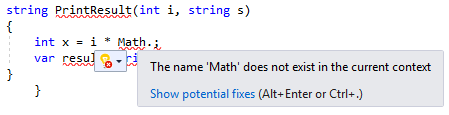
當您將插入號 (游標) 移至適用的程式碼行時的編輯器左邊界中
您也可以在某一行任意處按 Ctrl+.,即可看到可用快速動作與重構的清單。
若要查看可能的修正,請選取燈泡旁的向下箭號或 [顯示可能的修正] 連結。 隨即顯示可用的 [快速動作] 清單。
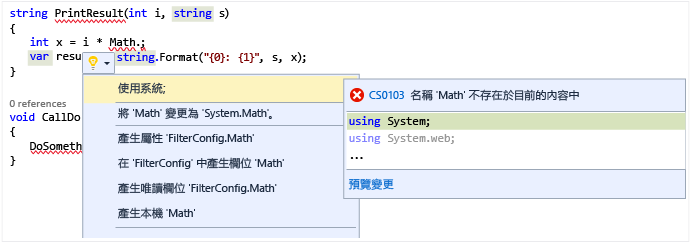
提示
若要了解如何關閉某些程式碼修正快速動作,請參閱停用 .NET 的原始程式碼分析。
相關內容
意見反應
即將登場:在 2024 年,我們將逐步淘汰 GitHub 問題作為內容的意見反應機制,並將它取代為新的意見反應系統。 如需詳細資訊,請參閱:https://aka.ms/ContentUserFeedback。
提交並檢視相關的意見反應